
我们主要用到的功能是【Transform】,如下所示,如果需要**出新的模型,则选择【Copy】,如果是需要更新当前模型,则选择【Move】。
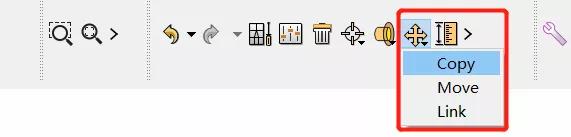
以选择【Copy】为例,我们将打开一个提示选择实体的界面。选择我们需要操作的对象,选择实体或者节点,然后选择要操作的对象,再按鼠标中键确认。确认后,我们会看到如下的界面,这个时候就该选择怎么变形了,是移动?旋转?缩放?镜像?还是变换?
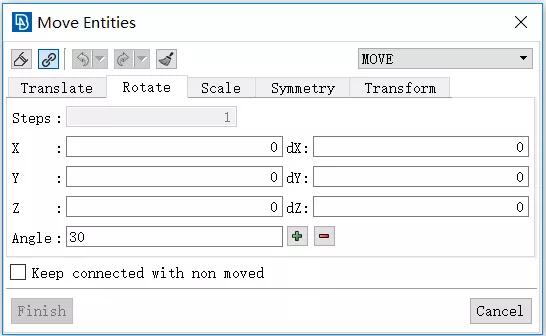
1、移动【Translate】
可以直接输入x,y,z的矢量坐标,也可以直接在零件中选取两个点作为方向进行平移,在distance中输入要移动的距离,点击加号沿选取方向正向移动,点击减号沿选取方向负向移动。右上角的下拉菜单可选择是移动还是**。

如上所示,我们通过参数设置将假人往X方向平移1000mm,结果如下所示。
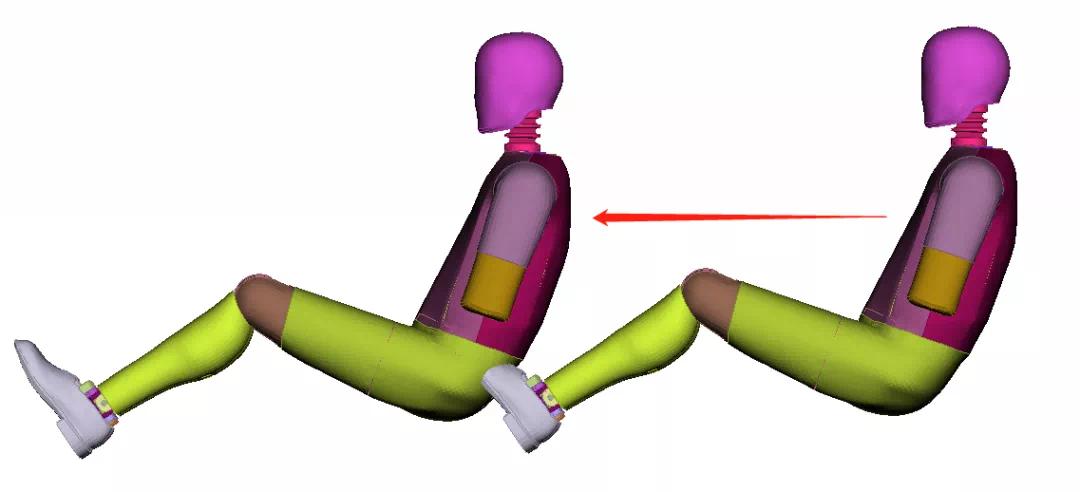
2、旋转-Rotate
在Rotate选项卡中需要选择两个点确定一条轴线,在Angle中输入旋转角度,但有的模型轴线两个点并不存在,这时候需要我们自己创建。还有一个选择,就是选择两个点,这两个点也将同样决定一条轴线。
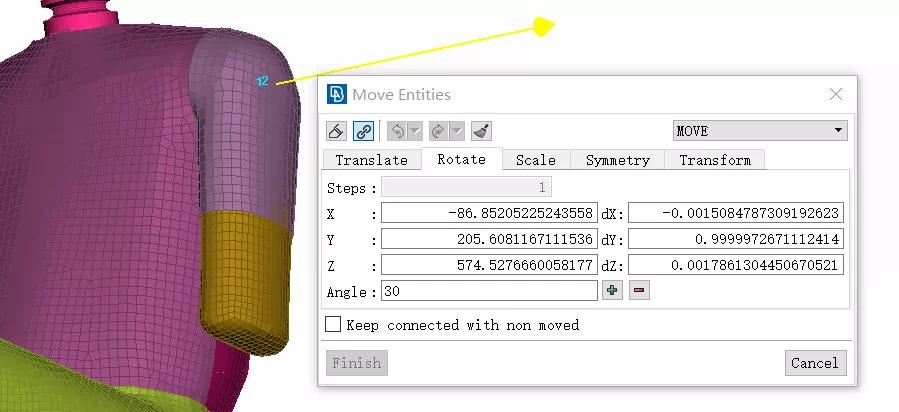
确定旋转角度后,按【 】号确认,或者多点击几次,每点击一次,就能转动角度,最后按【Finish】确认即可,以下示例旋转在假人手臂上的应用。

3、缩放-Scale
在Scale选项卡中,需要输入点的坐标或者点击已存在的点,输入缩小或放大因子,最后Apply,Finish。以下示例。
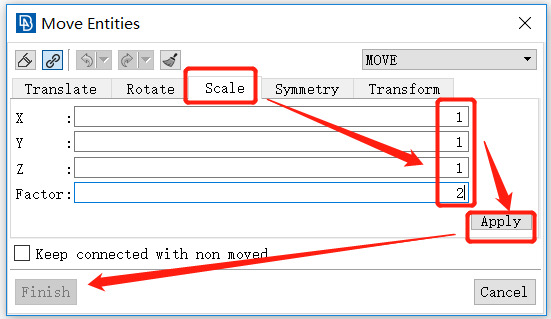
我们在X、Y、Z三个方向都将模型尺寸放大两倍。结果如下所示。
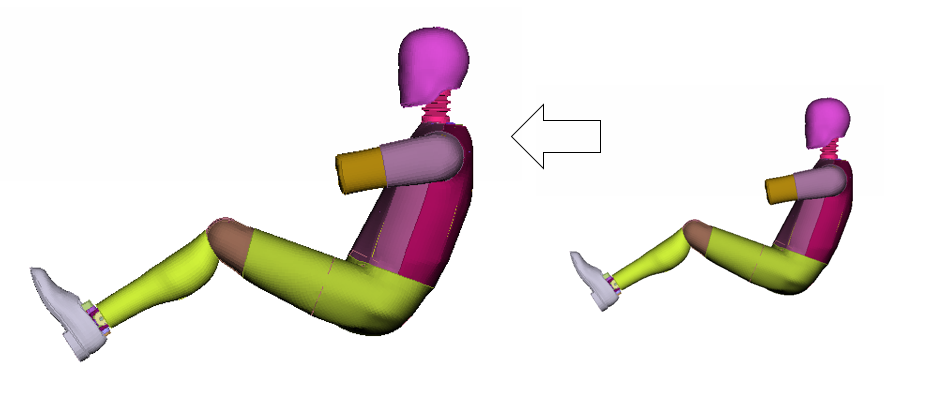
4、镜像-Symmetry
在Symmetry选项卡中,可以有多种选择,Default Symmetry Plane使用默认的对称面进行对称,这个方法并不常用;Mirror Point选择一点,可以进行中心对称;Mirror 2 Point选择两个点,可以进行轴对称;Mirror 3 Point选择三个点确定一个平面,进行面对称;Mirror Plane选择两个点确定一条线,该线表示面的法向,进行面对称。
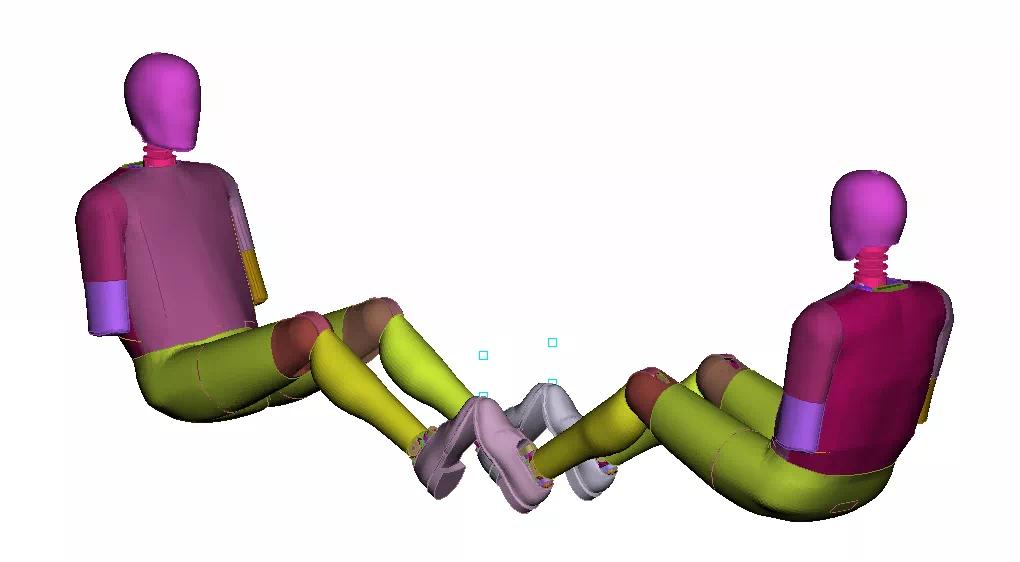
5、变换-Transform
Transform是平移和转动的组合。在Transform选项卡中,在需要移动的实体选择三个不同的点,然后在目标实体选择对应的三个点,分别代表了原始位置和目标位置。例如,两个实体几何完全一样,但位置不一样,在两实体上选择相同的三对点,可将移动实体转移到目标实体,并完全重合。
免责声明:本文系网络转载或改编,未找到原创作者,版权归原作者所有。如涉及版权,请联系删